Una de las opciones importantes de realizar cuando adquirimos Cloud Gestion es la configuración de documentos, añadiendo los datos de nuestra empresa, logo, los colores de los que se va a componer y demás datos que queremos que aparezcan en los documentos que generemos.
Datos de empresa
Desde este apartado añadiremos los Datos Fiscales de nuestra empresa los cuales deben de aparecer en los documento que generemos, para ello tenemos que añadirlos desde «Administración> Datos Empresa > Datos Generales» para ver como añadir datos de empresa «Pincha Aquí»
Logotipo o Logotipo secundario
Para dar una mejor imagen a nuestros documentos es esencial añadir nuestro «Logotipo» y también tienes la opción de añadir un «Logotipo secundario» con lo que tendrás la opción de cambiar el logo según lo consideres necesario o dependiendo el cliente para el que se dirige.
- Para ver como añadir el Logotipo «Pincha Aquí»
- Para ver como añadir el Logotipo secundario «Pincha Aquí»
Registro Mercantil
Si tu empresa está inscrita en el registro mercantil deberás de añadir los datos en este apartado para que aparezcan en el documento, «Pincha Aquí»
Impresión y Plantilla
En este apartado nos aseguraremos que la plantilla que vamos a configurar está cómo plantilla predeterminada, seguidamente seleccionamos la pestaña «Plantillas» y en ella editaremos la plantilla que deseamos, en este caso la que hemos seleccionado como predeterminada. Se nos abrirá una ventana emergente con tres pestañas:
- General: donde podemos desde cambiar el nombre de la plantilla, seleccionar el logo, colores del documento, tamaño, altura, etc.
- Cabecera: en esta pestaña añadiremos los datos comerciales de nuestra empresa y seleccionaremos los datos del cliente que queremos que se muestren.
- Pie: aquí seleccionaremos la altura del pie, dos datos fiscales que queremos que se muestren, el pie para los ticket y podemos añadir contenido en el pie del documento que se mostrará debajo de los datos fiscales y del registro mercantil.
También se puede asignar plantillas por serie, es decir asignar a cada serie una plantilla diferente, para saber como asignar una plantilla a una serie «Pincha Aquí»
Para una explicación más detallada de este apartado «Pincha Aquí»
Añadir imagen de los Artículos en Presupuestos
Hay empresas que cuando envían sus presupuestos prefieren que en ellos aparezca la imagen de los artículos o productos, para ello tenemos que tener configurado para cuando generemos el PDF aparezcan.
Desde «Administración>Configuración>Series Documentos>Opciones predeterminadas de impresión» y seleccionamos «Presupuestos» y marcamos la opción «Imprimir imagen del producto» y cuando lo enviemos por mail en el presupuesto aparecerá la imagen de los artículos o productos, y cuando imprimamos el presupuesto estará marcado predeterminado.
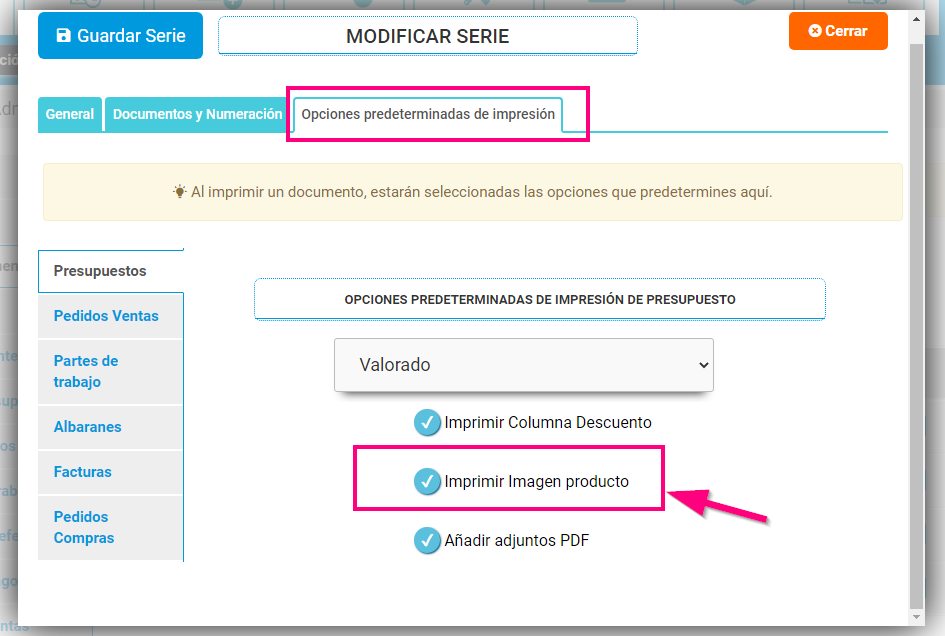
¡Importante! para que aparezca la imagen de los artículos/productos esta tiene que haber sido añadida previamente en el Formulario del Artículo en la pestaña de «Imagen», para saber como añadir una imagen a un Artículo/Producto «Pincha Aquí»
